검사에서 결과 가져오기
기계에서 생성된 결과 파일을 가져와 곡면 검사(곡면 검사) 또는 형상 치수(프로브 WCS 및 프로브 형상)에 대한 검사 결과를 보고 분석합니다.
제조 작업공간 도구막대에서 검사 > 작업 > 검사 결과 가져오기
 를 클릭합니다.
를 클릭합니다.검사 결과 가져오기 대화상자가 열립니다.
결과 파일 옆의 선택을 클릭하여 기계에서 생성된 결과 파일을 선택합니다.
결과 파일 대화상자가 열립니다.
가져올 파일을 찾아서 선택한 다음, 선택을 클릭합니다.
Fusion에서는 결과 파일의 정보를 사용하여 프로빙 작업을 생성하는 데 사용된 바디를 자동으로 찾고, 색상을 설명하는 범례와 함께 결과를 캔버스에 표시합니다.
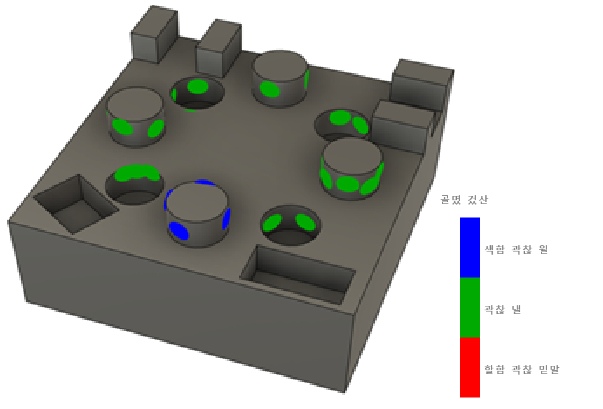
곡면 검사 결과의 예

형상 치수 결과의 예
(선택 사항) 결과 파일에 여러 측정 결과 세트(START로 표시됨)가 포함되어 있고 마지막 결과가 아닌 모든 결과를 가져오려면 모든 결과 가져오기 확인란을 선택합니다.
곡면 검사에 대한 결과를 가져오는 경우:
기본적으로 정확도를 향상시키기 위해 투영을 사용하여 편차를 계산합니다. 투영을 사용하지 않으려면 투영 확인란을 선택취소합니다.
투영을 사용하는 경우 Fusion에서 자동으로 찾은 바디에 결과가 표시되지 않도록 하려면 검사한 바디 포함 확인란을 선택취소한 다음, 캔버스에서 다른 바디를 클릭합니다.
확인을 클릭합니다.
브라우저의 결과 노드 아래에 검사 결과 데이터가 포함된 폴더가 추가됩니다. 폴더 내에는 각 작업에 대한 개별 결과 노드가 있습니다.
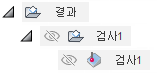
곡면 검사 및 형상 치수 데이터의 혼합이 포함된 결과 파일을 가져오는 경우 결과는 동일한 폴더 아래에 함께 그룹화됩니다.
팁: 노드를 마우스 오른쪽 버튼으로 클릭하고 결과 표시를 선택하여 검사 결과 창에서 데이터를 봅니다.
주: 기계에서 생성된 결과 파일을 가져온 후 원래 CAD 모형을 변경하면 검사 결과가 잘못될 수 있습니다. 브라우저의 결과 노드 아래에서 검사 결과 데이터가 포함된 폴더를 마우스 오른쪽 버튼으로 클릭한 다음, 검사 결과 재계산을 선택합니다. 재계산된 결과를 사용하는 모든 부품 정렬이 자동으로 업데이트됩니다.